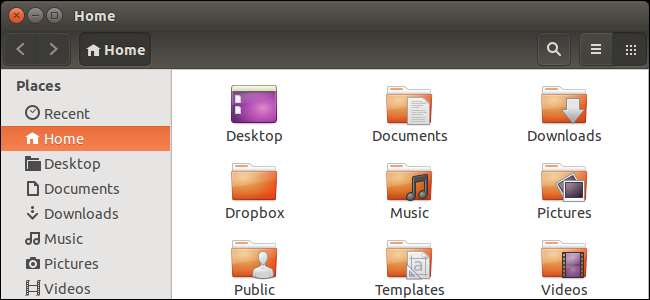
Ubuntu makinenizi başkalarıyla paylaşıyorsanız, muhtemelen birden fazla kullanıcı oluşturmuş olursunuz, diğer kullanıcıların kendi hesaplarına giriş yaptıklarını ve yalnızca kendi ev dizinlerine erişebileceklerini düşünürsünüz. Ancak varsayılan olarak herhangi bir kullanıcı herhangi bir ana dizine erişebilir.
İLİŞKİLİ: Linux Dosya İzinleri Nasıl Çalışır?
Ubuntu'da yeni bir kullanıcı eklediğinizde, adduser yardımcı programı yeni hesap için yeni bir ana dizin oluşturur. Varsayılan olarak, yeni ev dizini kökteki / home / dizinine ve ardından kullanıcı adı ile yerleştirilir. Örneğin, / home / lori. Ubuntu'daki kullanıcı ana dizinleri, dünya okuma / yürütme izinleriyle oluşturulur ve sistemdeki diğer tüm kullanıcılara, diğer kullanıcıların ana dizinlerinin içeriğini okuma hakları verir. Daha fazla bilgi için makalemize bakın. Linux'ta dosya izinleri nasıl çalışır .
NOT: Bu makalede bir şey yazmamızı söylediğimizde ve metnin etrafında alıntılar olduğunda, aksini belirtmedikçe, tırnak işaretlerini YAZMAYIN.
Özel dosyalarınızı korumak için ana dizininizin izinlerini kolayca değiştirebilirsiniz. Ana dizininizdeki izinleri kontrol etmek için, Ctrl + Alt + T tuşlarına basarak bir Terminal penceresi açın. Komut istemine aşağıdaki satırı yazın ve Enter tuşuna basın. "Lori" yi kendi kullanıcı adınızla değiştirin.
ls –ld / ev / lori
NOT: Komut yalnızca küçük harf içerir, 1 sayısı değil.
Satırın başında dosyanın izinleri listelenir. Dediğimiz gibi makale Linux izinleri hakkında:
"The r "oku" anlamına gelir, içinde "yazmak" anlamına gelir ve x "yürütmek" anlamına gelir. Dizinler "-" yerine "d" ile başlayacaktır. Ayrıca değer taşıyan 10 boşluk olduğunu da fark edeceksiniz. İlkini göz ardı edebilirsiniz ve ardından 3 set vardır. İlk set sahibi için, ikinci set grup için ve son set dünya içindir. "
Bu nedenle, aşağıda listelenen ana dizin, sahip için okuma, yazma ve yürütme izinlerine ve grup ve dünya için okuma ve yürütme iznine sahiptir.

Bu izinleri değiştirmek için, komut istemine aşağıdaki satırı yazın ve Enter tuşuna basın.
sudo chmod 0750 / ev / lori
İstendiğinde parolanızı yazın ve Enter tuşuna basın.
NOT: chmod komutu, izinleri belirtmenin bir yolu olarak sekizlik sayıları kullanır. bizim makale Linux dosya izinleri hakkında daha fazla adım gerektiren ancak anlaşılması daha kolay olabilecek farklı bir yöntem kullanır. İzinleri belirtmek için sekizlik sayıları kullanmak daha hızlı bir yöntemdir. Hangi yöntemi daha rahat ediyorsanız kullanın. İzinleri ayarlamak için sekizlik sayıları kullanmayı öğrenmek için bkz. Bu makale .
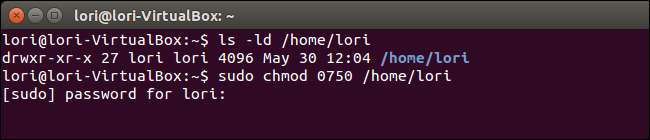
İLİŞKİLİ: Yeni Başlayanlar İçin Linux'ta Kullanıcıları ve Grupları Yönetme Kılavuzu
İzinleri kontrol etmek için “ls –ld / home / <kullanıcıadı>” komutunu tekrar kullanmak için yukarı oka iki kez basın. Dünya için izinlerin hepsinin çizgiler (-) olduğuna dikkat edin. Bu, dünyanın ana dizininizdeki hiçbir şeyi okuyamayacağı, yazamayacağı veya yürütemeyeceği anlamına gelir.
Ancak, sizinle aynı gruptaki kullanıcılar, ana dizininizdeki dosyaları ve klasörleri okuyabilir ve çalıştırabilir. Ana dizininize kendinizden başka kimsenin erişmesini istemiyorsanız, chmod komutundaki sayı olarak "0700" girin.
NOT: Linux'ta kullanıcıları ve grupları yönetme hakkında daha fazla bilgi için, bkz. makale .
Terminal penceresini kapatmak için, komut isteminde "çıkış" yazın ve Enter tuşuna basın.
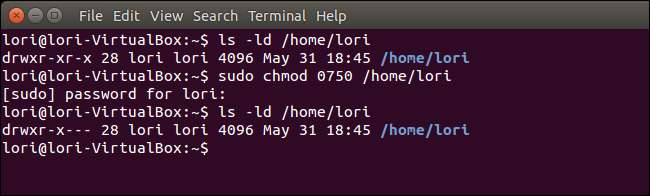
Şimdi, sistemdeki diğer kullanıcılar ana dizininize erişmeye çalıştığında, aşağıdaki iletişim kutusu görüntülenir.

Ubuntu'yu, oluşturduğunuz yeni bir kullanıcı için ana dizini ayarlarken belirli izinleri kullanacak şekilde de ayarlayabilirsiniz. Bunu yapmak için, adduser yapılandırma dosyasını düzenlemeniz gerekir. Bunu yapmak için, komut istemine aşağıdaki komutu yazın ve Enter tuşuna basın.
gksudo gedit /etc/adduser.conf
Dosyayı düzenlemek için gedit kullanıyoruz. İsterseniz farklı bir metin düzenleyici kullanabilirsiniz.
NOT: gksudo komutu sudo komutu gibidir ancak grafik programları kök olarak çalıştırmak için kullanılır. Sudo komutu, komut satırı programlarını kök olarak çalıştırmak için kullanılır.
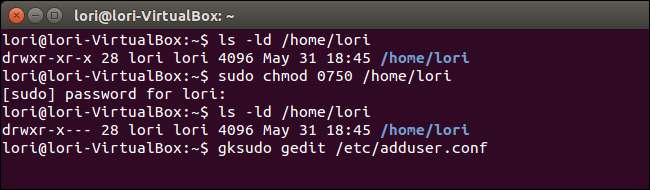
Görüntülenen iletişim kutusundaki Şifre düzenleme kutusuna şifrenizi girin ve Enter tuşuna basın veya Tamam'ı tıklayın.
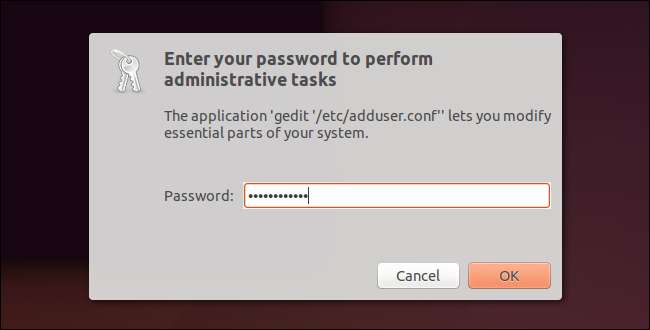
Adduser.conf dosyasında DIR_MODE komutuna gidin. Varsayılan olarak "0755" ayarlanmıştır. Daha önce tartışıldığı gibi "0750" veya "0700" gibi farklı kullanıcı türlerine (sahip, grup, dünya) vermek istediğiniz farklı izin türlerini (r, w, x) yansıtacak şekilde değiştirin. Kaydet'i tıklayın.
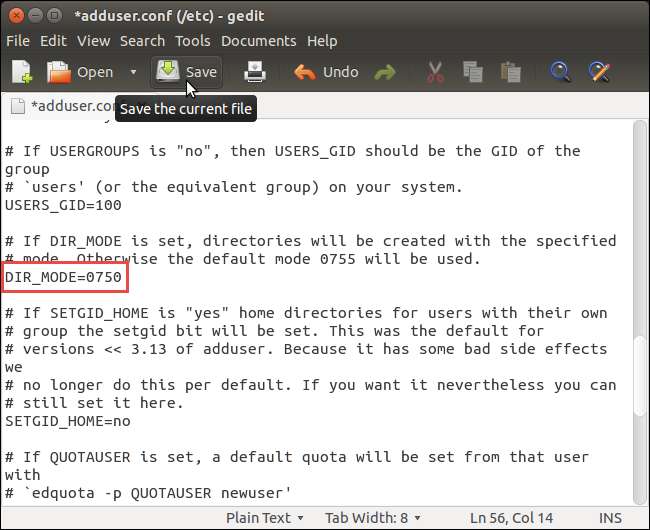
Dosya menüsünden Çık'ı seçerek gedit'i kapatın. Gedit'i kapatmak için pencerenin sol üst köşesindeki X düğmesine de tıklayabilirsiniz.

Pencerenin sol üst köşesindeki X işaretine tıklayarak Terminal penceresini kapatın.
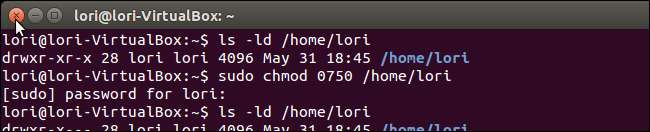
Şimdi, ana dizininizdeki dosyalar özel kalacaktır. Unutmayın, sizinle aynı grupta başka kullanıcılar varsa, ana dizininiz için hem grup hem de dünya için izinleri almak isteyebilirsiniz.







